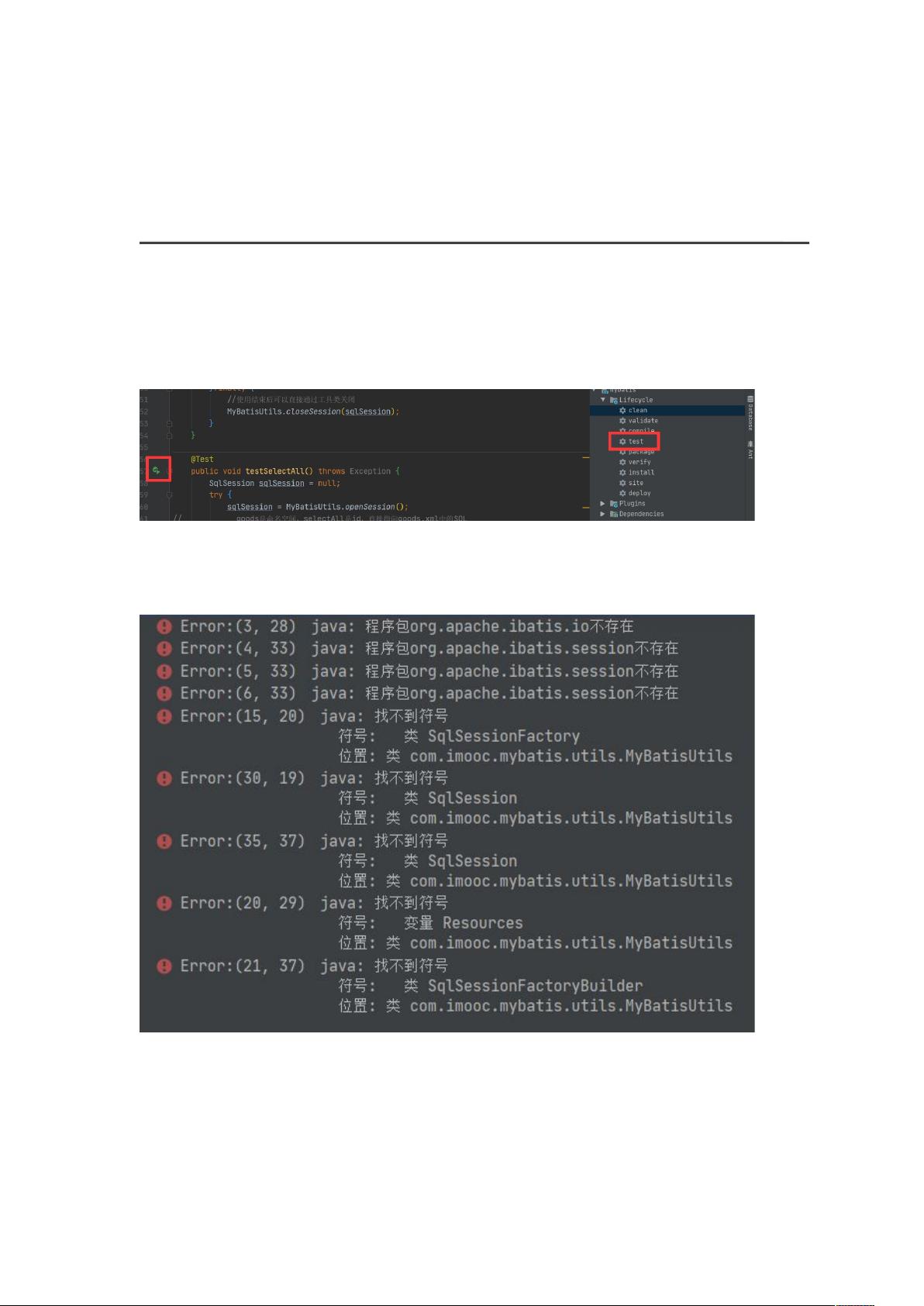IDEA 2020.1修复Maven测试导包错误
版权申诉
19 浏览量
更新于2024-08-08
收藏 579KB DOCX 举报
"IDEA 2020.1版本在使用Maven进行测试时遇到导包错误,问题主要集中在Maven的离线模式设置以及项目配置的重新载入。"
在开发过程中,IntelliJ IDEA(IDEA)是一款常用的Java集成开发环境,而Maven则是管理Java项目依赖关系的重要工具。在IDEA 2020.1版本中,用户可能会遇到一个常见问题:当尝试执行`Test`命令时,会遇到找不到包的错误。这个问题通常与Maven的在线或离线工作模式有关。
首先,我们需要理解Maven的两种工作模式:在线模式(Online Mode)和离线模式(Offline Mode)。在线模式下,Maven会尝试连接到互联网下载所需的依赖;而在离线模式下,Maven不会尝试访问网络,仅使用本地仓库已有的依赖。如果在离线模式下运行项目,而项目依赖的某些库在本地仓库中不存在,就会导致导入错误。
针对上述问题,以下是几个解决步骤:
1. **执行`clean`命令**:在Maven的命令行界面或IDEA的Maven面板中运行`clean`目标,这会清理项目的`target`目录,移除所有编译后的文件和产生的jar,以便重新构建。
2. **删除项目中的临时文件**:有时,IDEA的配置文件如`.iml`、`.ipr`和`.iws`可能因各种原因导致问题。删除这些文件可以让IDEA重新生成它们。
3. **设置Maven为离线模式**:进入`File` > `Settings` > `Build, Execution, Deployment` > `Build Tools` > `Maven`,在右侧找到“Work offline”选项,并勾选它。这将使Maven在不访问网络的情况下运行。
4. **重新导入Maven项目**:右键点击项目,选择`Maven` > `Reimport`,这会让IDEA根据`pom.xml`文件重新加载项目的依赖和配置。
5. **运行`mvn idea:idea`命令**:在终端中使用此命令,可以更新IDEA的项目配置,确保所有的模块和依赖都被正确地识别。
完成上述步骤后,测试方法应该能够正常运行。然而,如果之后添加了新的依赖或测试方法,可能会再次遇到导入错误,这时可以重复以上操作以确保一切正常。
解决IDEA 2020.1版本中Maven Test命令的导包错误,关键在于检查并调整Maven的工作模式,确保依赖能正确地被加载和解析。在日常开发中,保持良好的项目管理和依赖管理习惯,定期清理和更新项目配置,有助于避免类似问题的发生。
2024-02-18 上传
2020-12-24 上传
2020-11-30 上传
2019-10-17 上传
2024-06-10 上传
2021-09-26 上传
2021-11-12 上传
2019-09-30 上传
2024-07-16 上传
小兔子平安
- 粉丝: 251
- 资源: 1940
最新资源
- MATLAB新功能:Multi-frame ViewRGB制作彩色图阴影
- XKCD Substitutions 3-crx插件:创新的网页文字替换工具
- Python实现8位等离子效果开源项目plasma.py解读
- 维护商店移动应用:基于PhoneGap的移动API应用
- Laravel-Admin的Redis Manager扩展使用教程
- Jekyll代理主题使用指南及文件结构解析
- cPanel中PHP多版本插件的安装与配置指南
- 深入探讨React和Typescript在Alias kopio游戏中的应用
- node.js OSC服务器实现:Gibber消息转换技术解析
- 体验最新升级版的mdbootstrap pro 6.1.0组件库
- 超市盘点过机系统实现与delphi应用
- Boogle: 探索 Python 编程的 Boggle 仿制品
- C++实现的Physics2D简易2D物理模拟
- 傅里叶级数在分数阶微分积分计算中的应用与实现
- Windows Phone与PhoneGap应用隔离存储文件访问方法
- iso8601-interval-recurrence:掌握ISO8601日期范围与重复间隔检查